
Р-Студио програм: Како преузети, користити, обновити избрисане датотеке - корак по корак упутства за рестаурацију
Чланак ће вам рећи како да користите програм Р-Студио.
Навигација
Онај који дуго ужива у рачунару да добро зна да не постоји апсолутна гаранција сигурности свих датотека на тврдом диску. Можете изгубити важне информације о рачунару различитим околностима: пали чврсти диск, датотеке се бришу грешком, вирусним нападом итд.
Није тако застрашујуће ако изгубимо музички албум или играни филм, који касније није тешко преузети са Интернета. Али шта да радим ако је важна текстуална датотека, теза, извештаји и друге драгоцене информације нестају са рачунара? Не морате дуго да пожалите и горко и горко?
Не очајајте одмах. У овом прегледу говоримо о програму " Р-студио.", Који ће вам помоћи да обновите изгубљене информације раније на тврдом диску, а такође научите све његове могућности.
Вратите даљинске датотеке са "Р-Студио"
Главна функција програма " Р-студио."(Преузми на ово линк; Преузми торент овде) То је рестаурација даљинског управљача са рачунара или са Фласх-а за пренос података. Преузмите и инсталирајте програм (постоји руски интерфејс) и следите овај приручник:
- Дакле, покрените програм. За почетак, морамо да скенирамо партицију на тврдом диску на којем је претходно смештена наша удаљена датотека. Овај одељак издвајамо у прозору програма (види Сцреенсхот) и кликните на врх " Прикажи садржај диска».
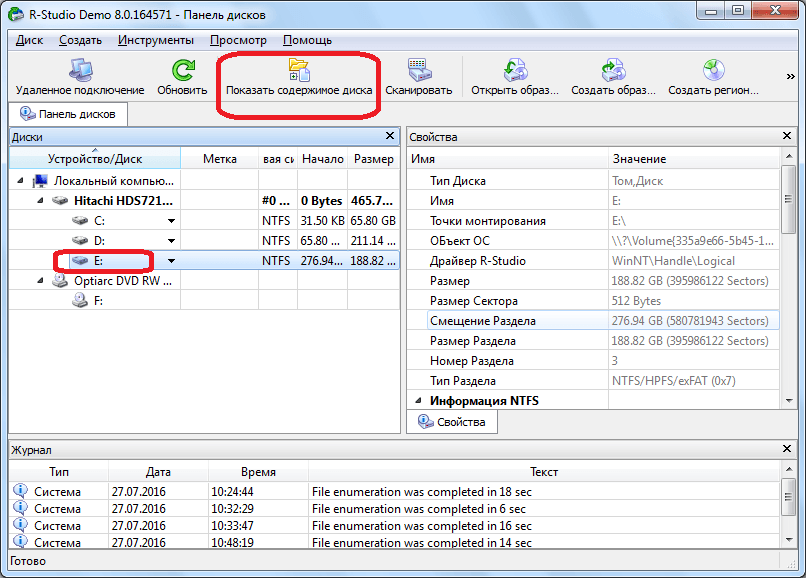
Вратите даљинске датотеке са "Р-Студио"
- Сада чека да се процес скенирања нашу секцију не заврши
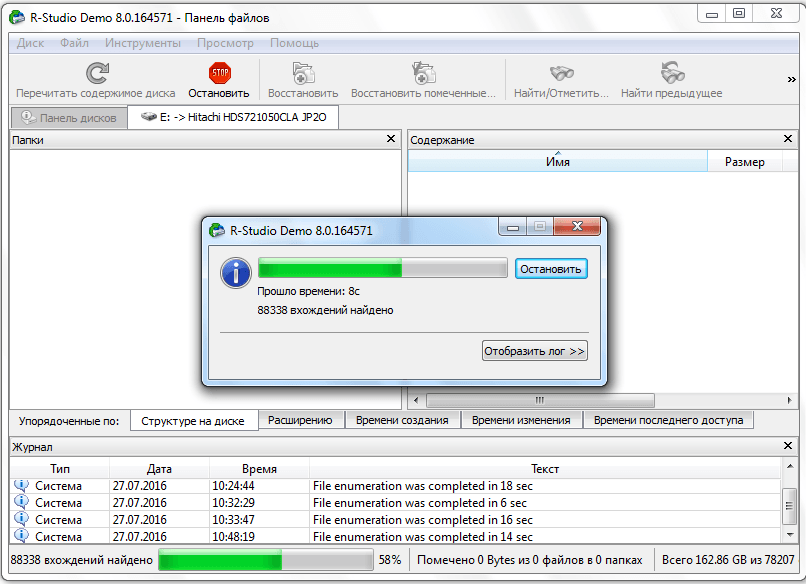
Вратите даљинске датотеке са "Р-Студио"
- Када је скенирање завршено, програм ће представити листу свих датотека и мапа на вашем рачунару, међу којима ће се такође приказати и удаљено. Даљинске мапе и датотеке биће означене црвеним крстом, као што се може видети на екрану. Сада морамо да ставимо магарца у близини удаљене датотеке која вам је потребна и кликните на врх " Обновити означено».
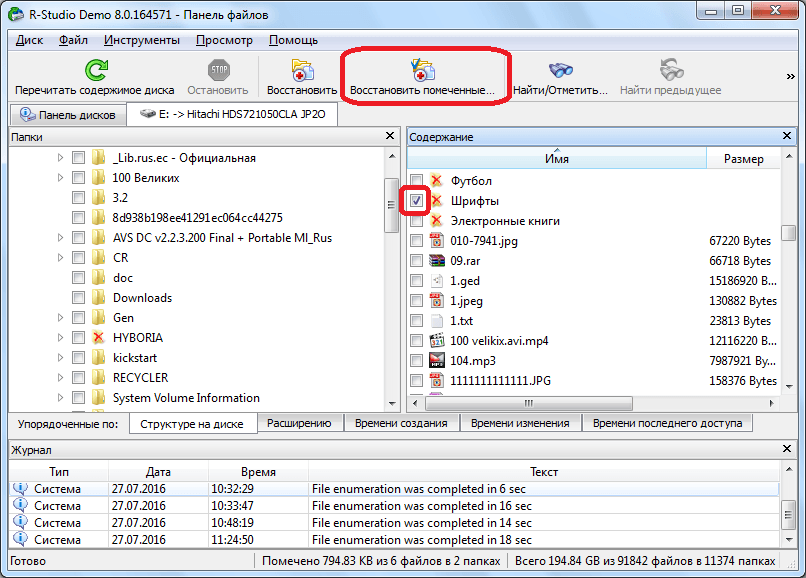
Вратите даљинске датотеке са "Р-Студио"
- Затим се прозор отвара са предлогом за подешавање параметара опоравка. До сада оставите све подразумеване поставке, на тврдом диску укажите само на чврсти диск где ћемо сачувати датотеку коју смо обновили. Након тога кликните на дугме " да", Покретање процеса опоравка.
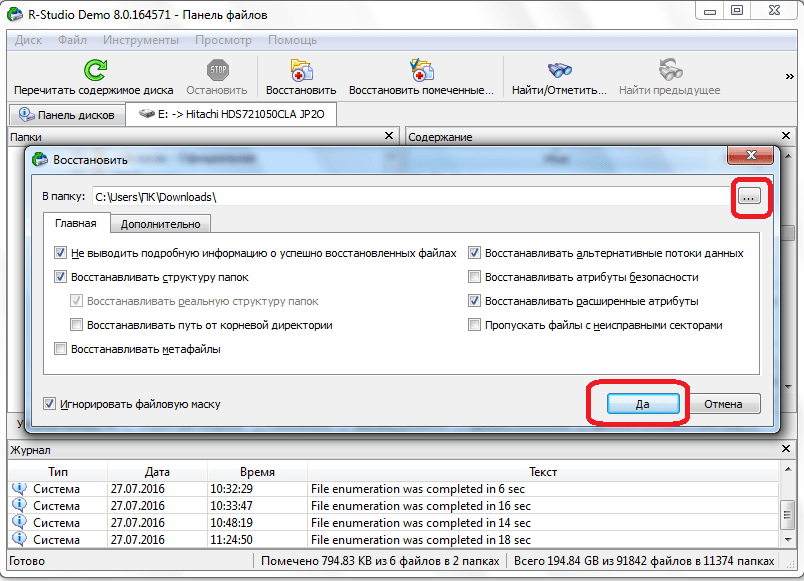
Вратите даљинске датотеке са "Р-Студио"
- Као резултат, датотека ће се вратити и сачувати у мапу коју сте навели. Вриједно је напоменути да у слободној верзији програма можете да вратите само једну датотеку тежину до 256 КБ на једној сесији. У плаћеној верзији можете вратити било који број датотека и мапа било које величине.
Обнављање даљинских датотека помоћу "Р-Студио" потписима
Често приликом скенирања према горе наведеном упутству " Р-студио.»Није проналажење датотека избрисаних са тврдог диска. Дуго можете објаснити зашто се то дешава. Али рећи ћемо лакше, претходно су даљинске датотеке биле раније у одређеним секторима тврдог диска, али касније су забиљежене још једне информације о истом сектору. Дакле, алгоритам претраживања је сломљен. Стога, овде морате да прибегнете другом верзији скенирања - према потписима.
У овом случају ћемо имати пуноправни рад на обнављању датотека или мапа:
- Долишемо жељену партицију на диск и кликните на " Скенирати»
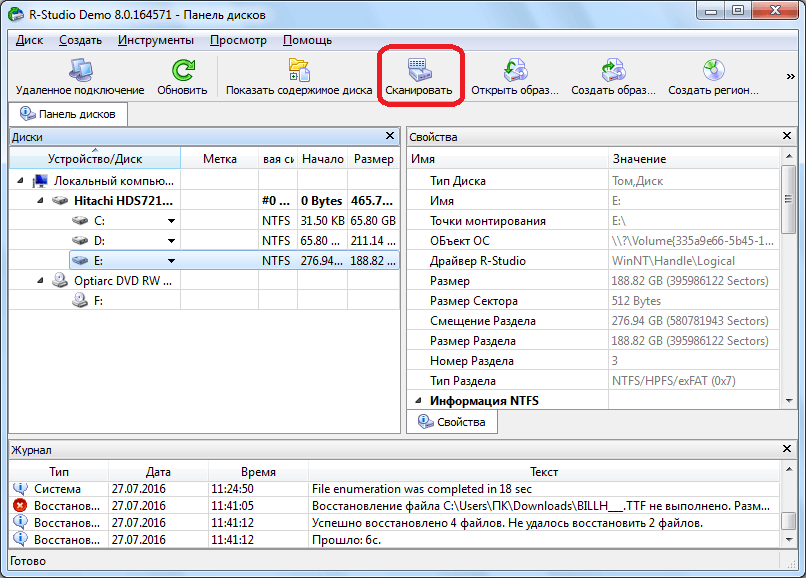
Обнављање даљинских датотека помоћу "Р-Студио" потписима
- Прозор ће се отворити са предлогом за подешавање поставки скенирања. Корисници који су добро упућени у ово питање моћи ће лако да поставе своје поставке овде. Али ако сте нови, боље је да не промените и користите подразумевана подешавања - то ће бити довољно. Само кликните на дугме " Скенирање».
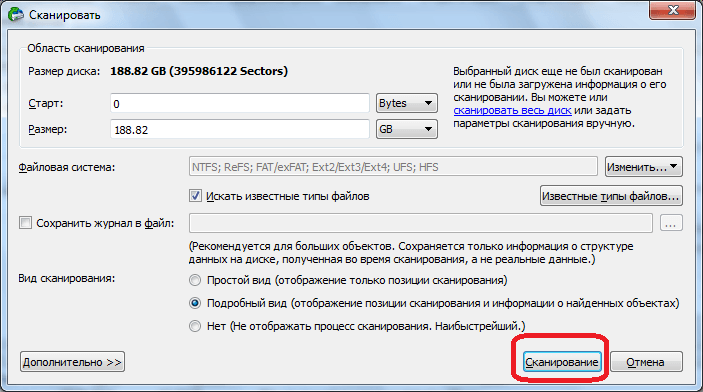
Обнављање даљинских датотека помоћу "Р-Студио" потписима
- Сада сам отишао у процес скенирања. Проћи ће дуго времена, јер смо преузели детаљнију и гарантовану верзију претраге даљинске датотеке.
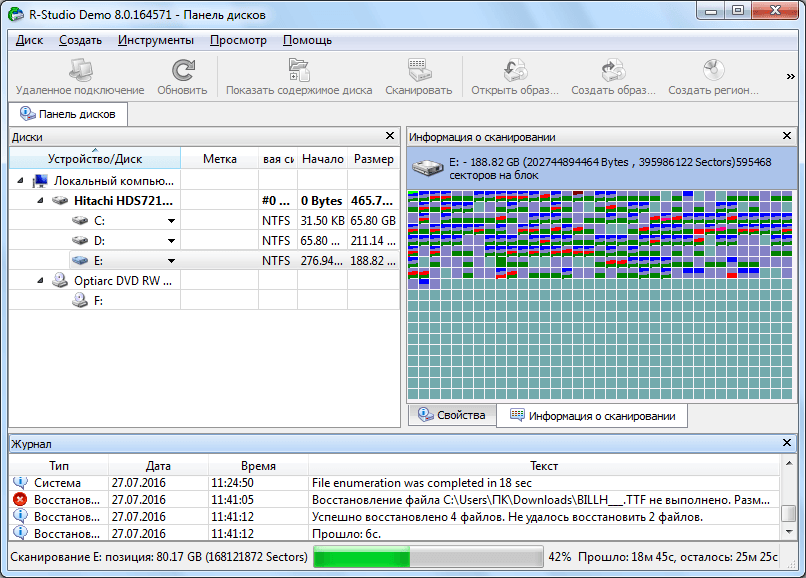
Обнављање даљинских датотека помоћу "Р-Студио" потписима
- Када је овај поступак завршен, кликните на леву страну прозора програма на " Пронађено потписима».
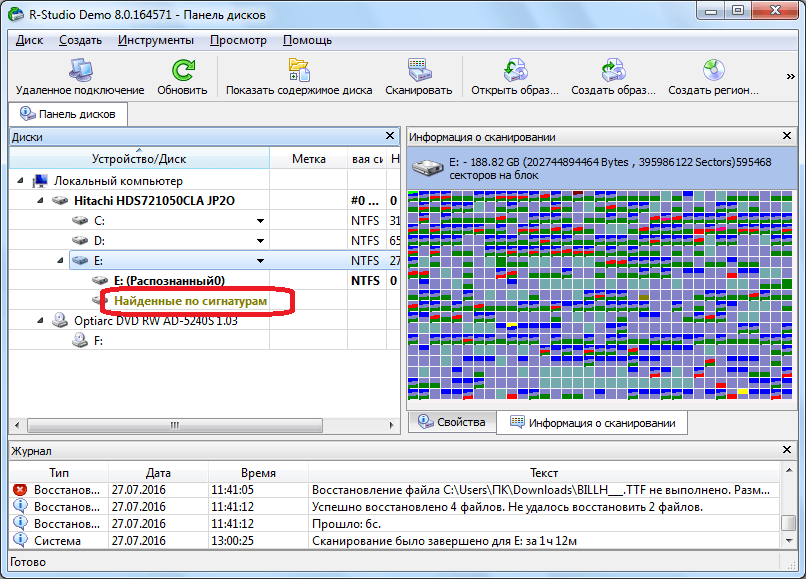
Обнављање даљинских датотека помоћу "Р-Студио" потписима
- Затим кликните на десни део програмског прозора на ставци наведеној на снимку екрана
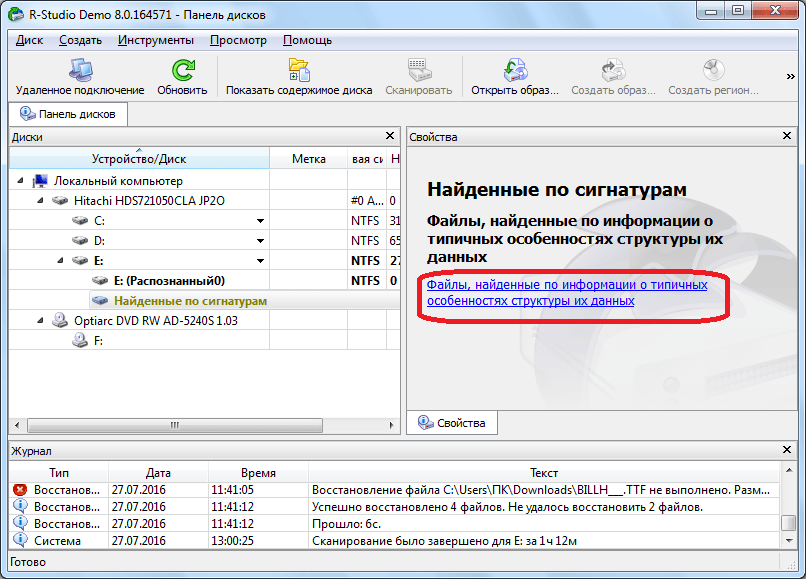
Обнављање даљинских датотека помоћу "Р-Студио" потписима
- Догораће се обрада података и ускоро ћете видети листу груписаних мапа према врсти датотека у њима (аудио, видео, архиве итд.).
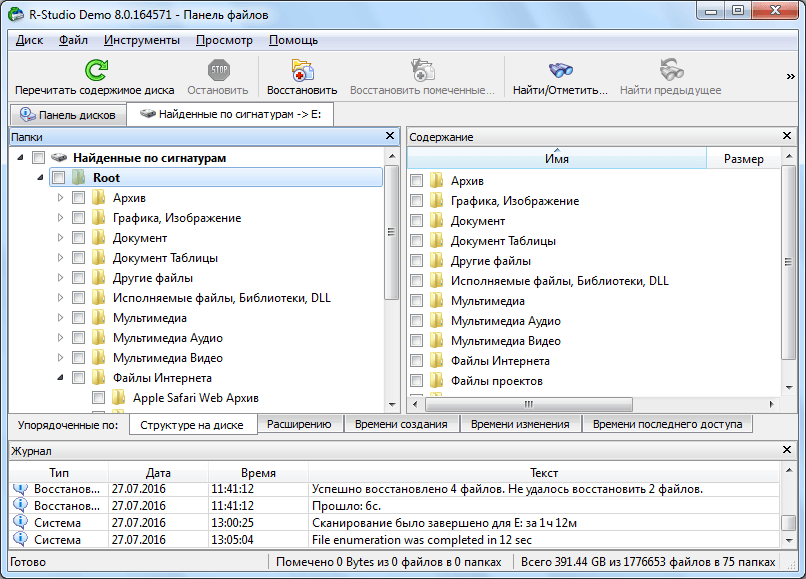
Обнављање даљинских датотека помоћу "Р-Студио" потписима
- Досјеи пронађене на одређени начин биће представљени изгубљеним именима, за разлику од претходне верзије скенирања. Али наћи ћете много више датотека. Тек сада морате покренути сваку датотеку да бисте сазнали које информације садржи. Најлакши начин за тражење екстензија датотека - Ако тражите текстуални документ, тада, погледајте све текстуалне датотеке. Такође са аудио / видео садржајем. Када пронађете жељену датотеку, на њега ставите чек и кликните на врх " Обновити означено».
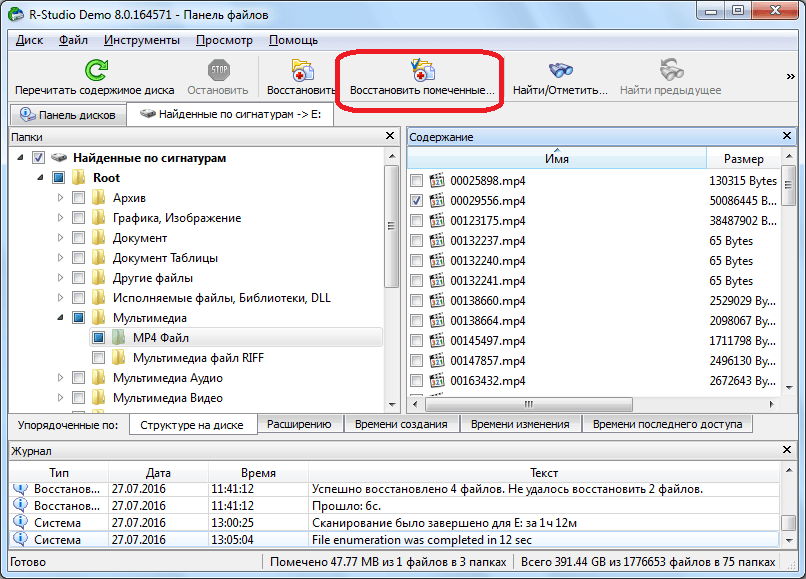
Обнављање даљинских датотека помоћу "Р-Студио" потписима
Уређивање података диска помоћу Р-Студио
Програм " Р-студио.»Не могу само да врате податке изгубљене на диску, већ ће помоћи и уређивати податке диска. Да бисте то учинили, програм изграђен у хек уреднику. За уређивање морате да урадите следеће:
- Десним тастером миша кликните на жељену датотеку и кликните на " Уредник гледања».
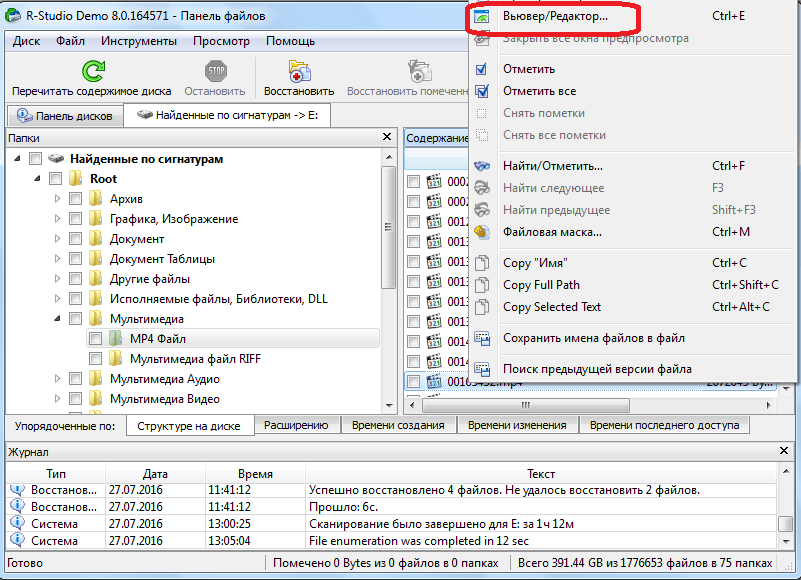
Уређивање података диска помоћу Р-Студио
- Следеће ће отворити уредника. Вриједно је напоменути овде да само стручњаци могу да раде у њему, па ако сте нови, онда ове информације пружамо само као упознавање програма.
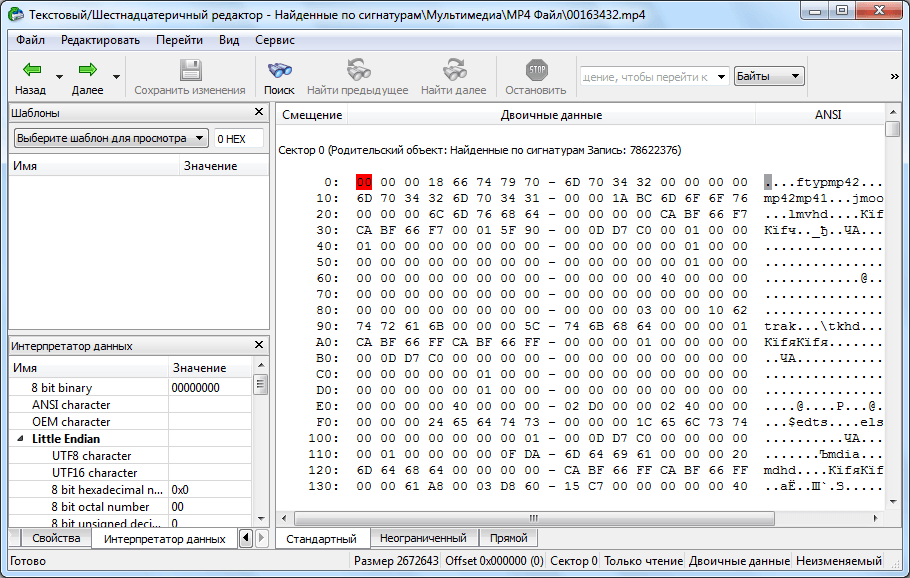
Уређивање података диска помоћу Р-Студио
Креирајте слику диска помоћу "Р-Студио"
Уз помоћ " Р-студио."Такође можете да креирате имиџ чврстог диска или било које његов директориј. То ће бити корисно, на пример, када је потребно да направите резервну копију диска.
Да бисте креирали слику диска, урадите следеће:
- Кликните десним тастером миша на диск, партицију диска или било који други објект и у менију који се отвара, кликните на " Креирајте слику».
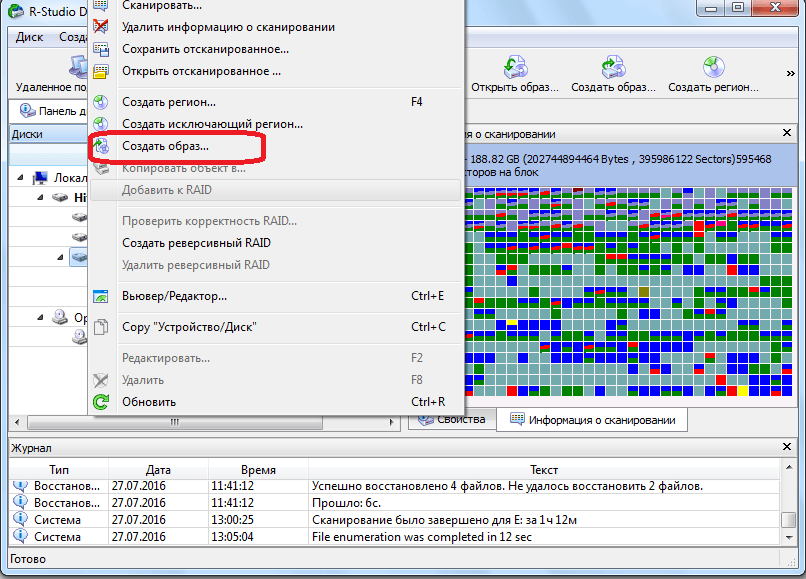
Креирајте слику диска помоћу "Р-Студио"
- Даље, прозор ће се отворити за успостављање поступка по вашој нахођењу. Можете оставити све подразумевана подешавања и одредити само локацију за складиштење слике диска. Најбоље да је то био флеш уређај. Затим кликните на " да"И очекујте да довршите операцију.
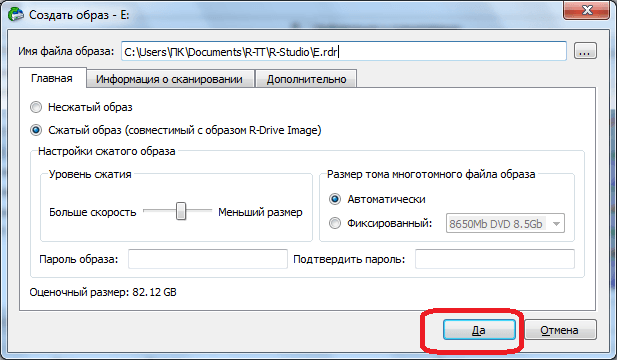
Креирајте слику диска помоћу "Р-Студио"
Видео: "Р-Студио" - Вратите даљинске датотеке
